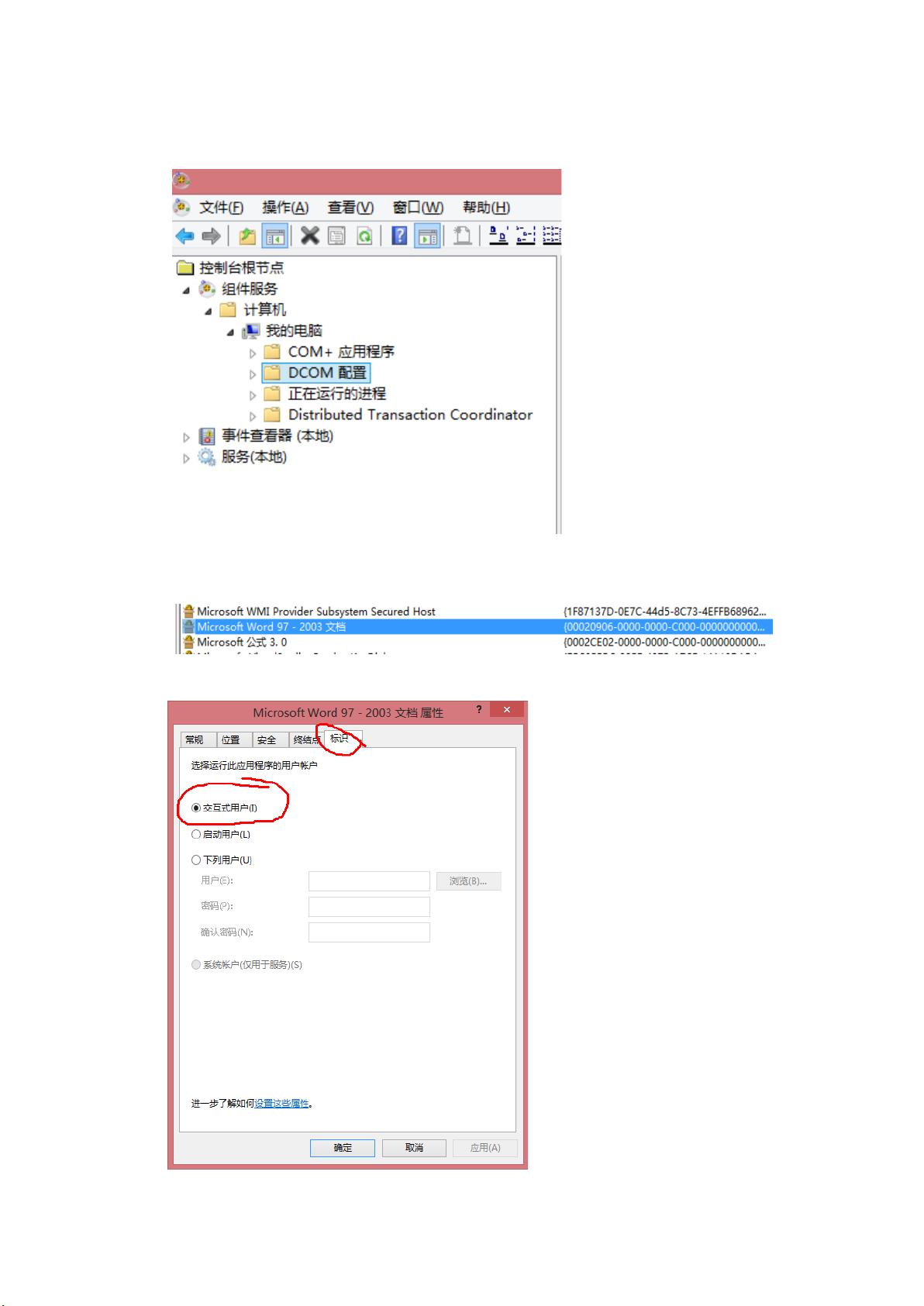IIS7 Office组件权限配置教程:从Word到PDF转换详解
需积分: 15 57 浏览量
更新于2024-09-12
收藏 203KB DOCX 举报
本文档详细介绍了如何在Windows环境下,特别是在IIS7.x和IIS6.0版本的IIS服务器上配置Office组件,以便实现将Office文档转换为PDF格式。以下步骤是关键:
1. 启动组件服务:通过在"开始" -> "运行"中输入dcomcnfg.exe,打开"组件服务",以便管理和配置COM(Component Object Model)组件。
2. 配置Microsoft Word:在"DCOM配置"中找到"Microsoft Word 应用程序",右键点击并选择"属性",在"标识"标签页中选择"交互式用户",这样可以确保Word在转换过程中具有适当的权限。
3. Excel与PowerPoint配置:Excel和PowerPoint的配置方法类似,也需要在相应的应用程序上进行相同的交互式用户设置。
4. IIS7.x配置:
- 在网站关联的应用程序池中,选择"高级设置",在"进程模型"中选择"标识"选项。
- 将"内置账户"设置为"LocalSystem",以允许服务器以系统级权限执行转换任务。
5. IIS6.0配置:
- 对于64位系统,需要分别进行Dcom组件的配置,包括安装FlashPaper插件、Office 2003,以及管理员权限设置等。
- 安装SQL Server 2005数据库可能也是必要步骤,之后再配置IIS和Http头,确保正确处理不同类型的文件。
6. FlashPaper和CuteEditor的安装与许可文件管理:安装必要的插件,并将许可证文件放置在适当位置。
7. 文件夹结构管理:创建和调整网站文件夹结构,如E:\NewZYK\zykWeb\AspWebPage\docs\demo,上传相关资源,如.swf格式文件和doc文件。
8. PDF软件安装:安装一个PDF软件,用于处理转换过程。
9. 应用程序池设置:在IIS中配置应用程序池,确保它们关联到正确的身份,如使用LocalSystem账户。
10. 结束设置:最后一步是测试整个流程,确认转换功能是否正常。
本文档提供了对在IIS服务器上配置Office组件以支持PDF转换的全面指南,包括权限设置、软件安装、文件组织和服务器配置等步骤,有助于IT管理员有效地集成这些工具,提升办公效率。
2020-04-17 上传
2020-12-16 上传
2023-05-19 上传
2023-09-02 上传
2023-04-25 上传
2023-05-12 上传
2023-06-10 上传
2023-07-11 上传

fys651080570
- 粉丝: 1
- 资源: 2
最新资源
- 李兴华Java基础教程:从入门到精通
- U盘与硬盘启动安装教程:从菜鸟到专家
- C++面试宝典:动态内存管理与继承解析
- C++ STL源码深度解析:专家级剖析与关键技术
- C/C++调用DOS命令实战指南
- 神经网络补偿的多传感器航迹融合技术
- GIS中的大地坐标系与椭球体解析
- 海思Hi3515 H.264编解码处理器用户手册
- Oracle基础练习题与解答
- 谷歌地球3D建筑筛选新流程详解
- CFO与CIO携手:数据管理与企业增值的战略
- Eclipse IDE基础教程:从入门到精通
- Shell脚本专家宝典:全面学习与资源指南
- Tomcat安装指南:附带JDK配置步骤
- NA3003A电子水准仪数据格式解析与转换研究
- 自动化专业英语词汇精华:必备术语集锦